System iOS 15 przyniósł kilka istotnych zmian w natywnych aplikacjach Apple. Zmiany te nie ominęły także przeglądarki Safari. Podczas gdy większość osób skupiła się na nieco kontrowersyjnych zmianach w wyglądzie aplikacji, mało osób wie, że Safari na iOS zyskało jedną bardzo istotną funkcjonalność. Od teraz do Safari na iOS można instalować rozszerzenia, tak samo jak w przypadku desktopowej wersji tej przeglądarki.
Rozszerzenia w Safari można instalować, aby usprawnić przeglądanie stron internetowych oraz zyskać nowe funkcje, których aplikacja sama w sobie nie posiada. Firma Apple stworzyła dedykowany sklep, który pomoże Ci również znaleźć nowe rozszerzenia. Choć w tej chwili wybór jest niewielki i ogranicza się głównie do różnych blokerów treści oraz narzędzi do analizowania kodu stron, to można się spodziewać, że w niedługim czasie lista rozszerzeń znacznie się powiększy, ponieważ to kolejna szansa do zarobku dla developerów.
Co to są rozszerzenia Safari?
Rozszerzenia Safari są jak małe aplikacje, które działają tylko w przeglądarce internetowej na Twoim iPhonie. Rozszerzenia dodają nowe funkcje, które nie są natywnie dostępne w Safari. Na przykład możesz używać rozszerzeń do blokowania treści, usuwania reklam, zwiększania bezpieczeństwa, automatycznego uzupełniania haseł i tak dalej.
Jak zainstalować rozszerzenia Safari na iPhonie?
W przeciwieństwie do Safari na macOS, Safari na iOS nie zapewnia dostępu do sklepu z rozszerzeniami bezpośrednio z poziomu przeglądarki. Aby zainstalować rozszerzenia musisz wykonać następujące kroki:
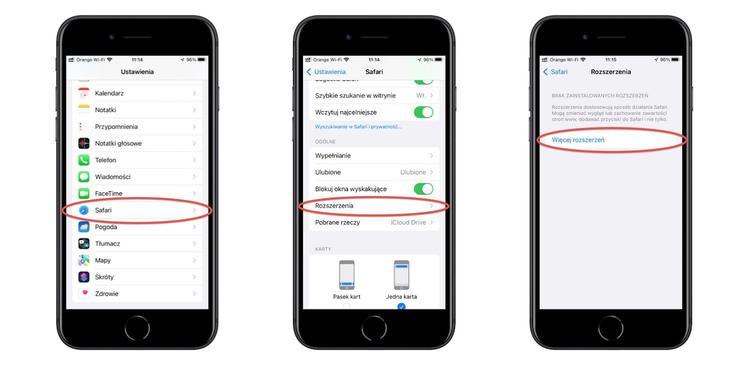
Uruchom aplikację Ustawienia. Przewiń ekran w dół i z listy aplikacji wybierz Safari. Przejdź do sekcji Ogólne i dotknij opcji Rozszerzenia. Ponieważ nie masz jeszcze zainstalowanych żadnych rozszerzeń, zobaczysz pustą stronę.
Teraz dotknij przycisku Więcej rozszerzeń. Zostaniesz przeniesiony do sklepu z rozszerzeniami dla Safari na iOS. Przejrzyj zawartość sklepu i znajdź rozszerzenie, które Ci się podoba. Dotknij Pobierz, aby zainstalować je na swoim urządzeniu. Wybrane rozszerzenie zainstaluje się tak samo, jak każda inna samodzielna aplikacja na iOS.
Pamiętaj: możesz także znaleźć i zainstalować rozszerzenia Safari za pomocą pola wyszukiwania w App Store.
Jak korzystać z rozszerzeń Safari na iPhonie
Wszystkie rozszerzenia Safari, które zainstalowałeś na iPhonie, są domyślnie wyłączone. Musisz ręcznie włączyć każde rozszerzenie z menu Rozszerzenia Safari, zanim będzie można go używać w przeglądarce. Ponadto, w zależności od zainstalowanego rozszerzenia, może być konieczne uruchomienie aplikacji rozszerzenia w celu skonfigurowania jej ustawień.
Aby włączyć rozszerzenie w Safari dla iOS:
Uruchom aplikację Ustawienia. Przewiń ekran w dół i z listy aplikacji wybierz Safari. Przejdź do sekcji Ogólne i dotknij opcji Rozszerzenia. Teraz zobaczysz rozszerzenie, które właśnie zainstalowałeś. Dotknij jego nazwy, by przejść na kartę rozszerzenia. A tam prostu przesuń przełącznik w prawo, aby je włączyć.
Aby skorzystać z rozszerzenia Safari na iPhonie
Uruchom przeglądarkę Safari na swoim urządzeniu i odwiedź stronę, na której chcesz użyć rozszerzenia. Stuknij ikonę udostępniania, aby wyświetlić arkusz udostępniania iOS. Przewiń w dół, aby znaleźć rozszerzenie i wybierz je.
Jak usunąć rozszerzenie Safari na iPhonie
Usuwanie rozszerzeń Safari na iPhonie jest bardzo proste, jednak mało logiczne, ponieważ nie można tego zrobić z poziomu aplikacji Ustawienia. Aby usunąć rozszerzenie najpierw w aplikacji Ustawienia sprawdź jak się dokładnie nazywa. Następnie przejdź do ekranu głównego i w wyszukiwarkę Spotlight wpisz nazwę rozszerzenia. Gdy wyświetli się ikona rozszerzenia naciśnij ją i przytrzymaj. Z menu szybkich akcji wybierz Usuń aplikację, następnie potwierdź chęć usunięcia. Gotowe.


![Aplikacje i Gry na iOS za darmo. Promocje, obniżki, przeceny [27.12.2021] Aplikacje i Gry na iOS za darmo. Promocje, obniżki, przeceny [27.12.2021]](https://website-google-hk.oss-cn-hongkong.aliyuncs.com/article-website/google/2021/12/31/661e1a9d1bdfffaecac65b0350aa0db5.webp?x-oss-process=image/auto-orient,1/quality,q_70/format,jpeg)